Kaip IT ekspertas, manęs dažnai prašoma paaiškinti tokius klaidų pranešimus kaip „29 kodas: šis įrenginys išjungtas, nes įrenginio programinė įranga nesuteikė jam reikiamų išteklių“. Žodžiu, šis pranešimas reiškia, kad įrenginys buvo išjungtas, nes jame nėra tinkamų tvarkyklių.
Jei matote šią klaidą, tai reiškia, kad jūsų kompiuterio programinė įranga (programinė įranga, valdanti aparatinės įrangos veikimą) nesuteikia įrenginiui išteklių, kurių jis turi veikti. Taip gali nutikti dėl daugelio priežasčių, tačiau dažniausiai pasitaiko, kad įrenginys yra senas ir jo nebepalaiko programinė įranga.
Jei matote šią klaidą, nelabai ką galite padaryti, kad ją ištaisytumėte. Turėsite rasti naują įrenginį, suderinamą su jūsų kompiuterio programine įranga. Tuo tarpu galite pabandyti naudoti kitą įrenginį arba kitą kompiuterį.
Jei esate techninis asmuo, galbūt galėsite rasti būdą, kaip ištaisyti šią klaidą atnaujindami įrenginio programinę-aparatinę įrangą. Tačiau tai nerekomenduojama, nebent esate tikri savo sugebėjimais. Programinės aparatinės įrangos atnaujinimas gali būti rizikingas, o jei nežinote, ką darote, galite pabloginti problemą.
Jei matai Klaidos kodas 29, Šis įrenginys išjungtas, nes įrenginio programinė įranga nesuteikė jam reikiamų išteklių „Windows 11/10“ kompiuteryje šis įrašas padės išspręsti problemą. 
Su šiuo klaidos kodu galite susidurti su vaizdo plokštėmis, garso plokštėmis, išplėtimo plokštėmis ir kitais integruotais įrenginiais. Įrenginys išjungiamas naudojant Įrenginių tvarkytuvės klaidos kodą 29, nes įrenginio programinė įranga nesuteikė jam reikiamų išteklių. Tai žemo lygio aparatinės įrangos problema, kuriai norint įjungti įrenginį reikės prieigos prie BIOS. Šis klaidos kodas gali atsirasti, jei įrenginio tvarkyklė yra pasenusi arba sugadinta.
Kodas 29, Šis įrenginys išjungtas, nes įrenginio programinė įranga nesuteikė jam reikiamų išteklių
Jei naudojant aparatūros įrenginį gaunate kodo 29 klaidą, rekomenduojame iš naujo paleisti kompiuterį. Šią klaidą gali sukelti laikina aparatinės įrangos problema, todėl perkrovimas padės ją išspręsti. Jei klaida išlieka, galite ją ištaisyti naudodami toliau nurodytus pataisymus.
- Atnaujinkite arba iš naujo įdiekite įrenginio tvarkykles.
- Atšaukti tvarkyklės naujinimus.
- Suaktyvinkite probleminį įrenginį BIOS.
- Išvalykite CMOS, kad iš naujo nustatytumėte BIOS nustatymus.
- Iš naujo įdiekite išplėtimo plokštę.
- Pakeiskite aparatūrą.
1] Atnaujinkite arba iš naujo įdiekite įrenginio tvarkykles.
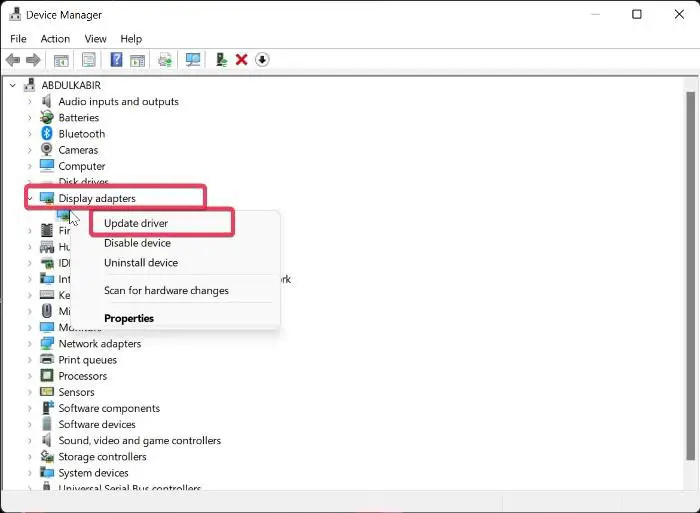
„Windows 10“ atnaujinimo klaida 0x80004005
Kai nustatysite įrenginį, kuriame pateikiama ši klaida, turite atnaujinti jo tvarkyklę arba įdiegti iš naujo.
Norėdami atnaujinti tvarkyklę, galite atlikti toliau nurodytus veiksmus.
- Paspauskite Win + X ir pasirinkite Įrenginių tvarkytuvė.
- Dabar išplėsti Garso įėjimai ir išėjimai kategoriją ir dešiniuoju pelės mygtuku spustelėkite savo įrenginį.
- Po to pasirinkite Atnaujinti tvarkyklę iš kontekstinio meniu ir vykdykite instrukcijas, kad užbaigtumėte procesą.
Taip pat galite naudoti nustatymų programą. Atidarykite programą „Nustatymai“ paspausdami „Win + I“ ir spustelėkite „Windows“ naujinimas > Išplėstinės parinktys. Dabar pasirinkite parinktį Papildomi naujinimai, kad atsisiųstumėte ir įdiegtumėte įrenginio tvarkyklės naujinimus. Arba galite atsisiųsti naujausias tvarkykles iš oficialios įrenginio gamintojo svetainės.
kaip sustabdyti „onenote“ sinchronizavimą
Jei klaida ir toliau rodoma, rekomenduojame pašalinti ir iš naujo įdiegti tvarkyklę. Gali būti, kad jūsų įrenginio tvarkyklė sugadinta arba sugedusi. Taigi šiuo atveju padės iš naujo įdiegti. Norėdami iš naujo įdiegti įrenginio tvarkyklę, atlikite šiuos veiksmus:
- Paleiskite įrenginių tvarkytuvę, išplėskite įrenginio kategoriją ir dešiniuoju pelės mygtuku spustelėkite įrenginį, kuriame yra klaida.
- Dabar kontekstiniame meniu spustelėkite mygtuką Ištrinti variantų įrenginiai.
- Baigę iš naujo paleiskite kompiuterį ir leiskite „Windows“ iš naujo įdiegti trūkstamą tvarkyklę.
- Arba galite atidaryti Įrenginių tvarkytuvę ir spustelėti Veiksmas > Ieškokite aparatūros pakeitimų norėdami iš naujo įdiegti tvarkyklę.
Jei vis tiek gaunate tą pačią klaidą, atlikite kitą trikčių šalinimo metodą.
Matyti: „Windows“ negali nustatyti šio įrenginio nustatymų, 34 klaida .
2] Atšaukti tvarkyklės naujinimai
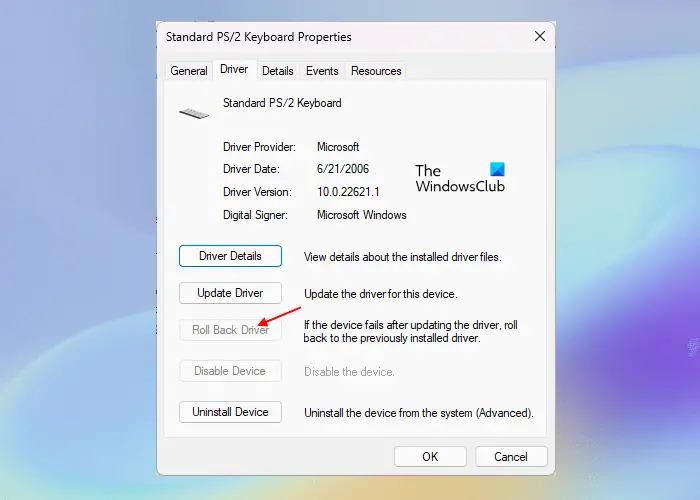
Jei atnaujinę tam tikro įrenginio tvarkyklę pradėjote gauti 29 kodo klaidą, klaidą gali sukelti tvarkyklės naujinimas. Taigi, jei tinkamas scenarijus, galite grąžinti tvarkyklės naujinimą į ankstesnę versiją, kad ištaisytumėte klaidą. Štai kaip:
- Pirmiausia atidarykite įrenginių tvarkytuvę, suraskite ir išplėskite tikslinio įrenginio kategoriją.
- Dabar dešiniuoju pelės mygtuku spustelėkite savo įrenginį ir pasirinkite Charakteristikos elementą iš pasirodžiusio kontekstinio meniu.
- Tada eikite į skirtuką „Vairuotojas“ ir spustelėkite mygtuką Vairuotojo atšaukimas mygtuką.
Tikimės, kad dabar negausite to paties klaidos kodo.
Skaityti: 38 klaida, „Windows“ negali įkelti šios aparatinės įrangos įrenginio tvarkyklės. .
3] Suaktyvinkite probleminį įrenginį BIOS.
Kitas dalykas, kurį galite padaryti, yra įjungti probleminį aparatūros įrenginį BIOS nustatymuose. Klaida gali atsirasti dėl to, kad jūsų programinė įranga nepateikia reikiamų išteklių įrenginiui. Taigi, įveskite BIOS nustatymus ir įjunkite įrenginį, kad pamatytumėte, ar klaida ištaisyta.
Pirmiausia įveskite BIOS nustatymus paspausdami klavišą DEL arba F12 (pagal pagrindinės plokštės specifikaciją) įkrovos proceso metu. Įėję į BIOS suraskite įrenginį, su kuriuo susiduriate su šia klaida, ir nustatykite jo būseną į „Įjungta“. Tada galite iš naujo paleisti kompiuterį ir klaida turėtų būti ištaisyta.
4] Išvalykite CMOS, kad iš naujo nustatytumėte BIOS nustatymus.
Ši klaida gali atsirasti dėl neteisingo BIOS nustatymo. Taigi, jei tinkamas scenarijus, galite ištaisyti klaidą išvalydami arba iš naujo nustatydami „Windows“ kompiuterio CMOS. Tai iš naujo nustatys BIOS nustatymus į numatytuosius. Tada galite paleisti kompiuterį ir pamatyti, ar kodo 29 klaida pašalinta.
5] Iš naujo įdiekite išplėtimo plokštę
Klaidą gali sukelti netinkamai įdiegta aparatinė įranga pagrindinėje plokštėje. Todėl, jei taikoma, iš naujo įdiekite išplėtimo plokštę, kad ištaisytumėte 29 kodo klaidą.
Norėdami tai padaryti, turėsite atidaryti kompiuterio korpusą ir atjungti išorinius laidus arba laikiklius. Jei iš naujo įdiegsite garso plokštę, turėsite išjungti garsiakalbių ryšį. Ir taip toliau. Po to atsukite tvirtinimo varžtą ir nuimkite išsiplėtimo plokštę. Dabar galite patikrinti, ar ant išsiplėtimo plokštės nėra nešvarumų ar pažeidimų. Atitinkamai atlikite kitą veiksmą, tada vėl įdėkite išplėtimo plokštę, tinkamai pritvirtinkite ją dėkle ir uždarykite dėklą. Tai turėtų ištaisyti klaidą už jus.
švarus „winsxs“ aplankų serveris 2008
Šis metodas reikalauja patirties. Taigi, jei nesate prie to pripratę arba nežinote, kaip atidaryti kompiuterio korpusą ir dirbti su pagrindine plokšte, rekomenduojame kreiptis į techninės įrangos specialistus.
Matyti: Pataisykite jutiklinės dalies klaidą Šis įrenginys neįsijungia (kodas 10)
6] Pakeiskite aparatūrą
Jei klaida išlieka, gali reikėti pakeisti aparatūros įrenginį. Problema gali būti dėl jūsų aparatinės įrangos. Jūsų įranga gali būti netinkamos būklės arba gali būti sugadinta. Taigi, pakeiskite jį arba pataisykite profesionalioje parduotuvėje ir pažiūrėkite, ar klaida ištaisyta.
Kaip pataisyti šį įrenginį neveikia tinkamai, nes „Windows“ negali įkelti šiam įrenginiui reikalingų tvarkyklių Code 31?
Norint pataisyti 31 kodas „Windows 11/10“ klaidos, galite atnaujinti arba iš naujo įdiegti įrenginio, su kuriuo susiduriate, tvarkykles. Tai galite padaryti naudodami „Device Manager“ programą. Atidarykite jį, suraskite įrenginio tvarkyklę, dešiniuoju pelės mygtuku spustelėkite ją ir pasirinkite „Atnaujinti tvarkyklę“, kad pradėtumėte atnaujinti įrenginio tvarkyklę. Jei tai nepadeda, pasirinkite parinktį „Pašalinti įrenginį“, o ne „Atnaujinti tvarkyklę“, tada iš naujo paleiskite kompiuterį, kad iš naujo įdiegtumėte tvarkyklę.
Kaip pataisyti sugedusią USB tvarkyklę?
Jei jūsų USB tvarkyklė neveikia, nedelsdami atnaujinkite USB tvarkyklę. Jei problema išlieka, pakeiskite maitinimo valdymo nustatymus ir išjunkite Kad taupytumėte energiją, leiskite kompiuteriui išjungti šį įrenginį USB tvarkyklės parinktis. Arba taip pat galite pakeisti UsbStor reikšmes registro rengyklėje (prieš tai darydami sukurkite atsarginę registro atsarginę kopiją), kad išspręstumėte šią problemą.
Dabar skaitykite: Šio įrenginio nėra, jis neveikia tinkamai, kodas 24.














